스윙 브라우저 마우스 액션 설정을 하면 투버튼의 기본 휠 마우스를 이용하여 스윙 브라우저을 통한 인터넷 이용시 페이지 전환이나 창닫기, 화면 상하 이동 등 마우스 액션 만으로도 간편하게 웹서핑을 할 수 있습니다. 이스트소프트사의 스윙 브라우저는 액티브X를 지원하는 가벼운 웹브라우저로 멀티미디어에서도 상당한 퍼포먼스를 보여주고 있는데, 이번 포스팅에서는 스윙 브라우저 마우스 액션 설정하는 방법에 대해 소개해 드리도록 하겠습니다.

이스트소프트의 스윙 브라우저는 기본적으로 구글의 크롬 웹브라우저와 유사한 브라우저 인터페이스와 설정 메뉴를 가지고 있으며, 스윙 브라우저 상단에 기본적으로 알패스와 알캡쳐 등 알툴즈의 알툴바 메뉴 일부가 추가되어 있습니다. 스윙 브라우저의 마우스 액션 설정을 위해서는 스윙 브라우저 우측의 설정 버튼을 클릭한 다음 하단의 옵션 메뉴를 선택 합니다.

스윙 브라우저 '설정 - 옵션'을 선택하면 기본 설정 화면이 새로운 탭으로 활성화 되는데, 스윙 브라우저 기본 설정 항목 하단의 툴바 메뉴에서 '마우스 액션 사용'에 체크를 한 다음 '마우스 액션 설정' 버튼을 클릭합니다. 참고로 스윙 브라우저 기본 설정 값에 마우스 액션 사용이 체크 되어 있습니다.

마우스 액션 설정 메뉴에서 마우스 액션 동작 설정 메뉴의 뒤로 이동, 앞으로 이동, 문서의 맨위로 이동, 문서의 맨 아래로 이동, 새 창으로 띄우기, 새탭으로 띄우기, 새로고침, 창 닫기, 이전 탭으로 이동, 다음 탭으로 이동, 작업 표시줄로 이동, 창 크기 최대와, 시작 페이지 이동 등 스윙 브라우저를 마우스 액션을 통해 컨트롤 할 수 있는 마우스 액션 동작 설정 하거나 설정값을 확인한 후 스윙 브라우저를 이용하여 인터넷 웹 서핑시 마우스 왼쪽 버튼과 오른쪽 버튼을 동시에 누른 후 해당 마우스 액션을 취하면 설정값 대로 간편하게 스윙 브라우저를 사용할 수 있습니다.이상, 스윙 브라우저 마우스 액션 설정하는 방법에 대한 간단한 소개 였습니다.

이스트소프트의 스윙 브라우저는 기본적으로 구글의 크롬 웹브라우저와 유사한 브라우저 인터페이스와 설정 메뉴를 가지고 있으며, 스윙 브라우저 상단에 기본적으로 알패스와 알캡쳐 등 알툴즈의 알툴바 메뉴 일부가 추가되어 있습니다. 스윙 브라우저의 마우스 액션 설정을 위해서는 스윙 브라우저 우측의 설정 버튼을 클릭한 다음 하단의 옵션 메뉴를 선택 합니다.

스윙 브라우저 '설정 - 옵션'을 선택하면 기본 설정 화면이 새로운 탭으로 활성화 되는데, 스윙 브라우저 기본 설정 항목 하단의 툴바 메뉴에서 '마우스 액션 사용'에 체크를 한 다음 '마우스 액션 설정' 버튼을 클릭합니다. 참고로 스윙 브라우저 기본 설정 값에 마우스 액션 사용이 체크 되어 있습니다.

마우스 액션 설정 메뉴에서 마우스 액션 동작 설정 메뉴의 뒤로 이동, 앞으로 이동, 문서의 맨위로 이동, 문서의 맨 아래로 이동, 새 창으로 띄우기, 새탭으로 띄우기, 새로고침, 창 닫기, 이전 탭으로 이동, 다음 탭으로 이동, 작업 표시줄로 이동, 창 크기 최대와, 시작 페이지 이동 등 스윙 브라우저를 마우스 액션을 통해 컨트롤 할 수 있는 마우스 액션 동작 설정 하거나 설정값을 확인한 후 스윙 브라우저를 이용하여 인터넷 웹 서핑시 마우스 왼쪽 버튼과 오른쪽 버튼을 동시에 누른 후 해당 마우스 액션을 취하면 설정값 대로 간편하게 스윙 브라우저를 사용할 수 있습니다.이상, 스윙 브라우저 마우스 액션 설정하는 방법에 대한 간단한 소개 였습니다.
반응형
'인터넷팁' 카테고리의 다른 글
| 파이어폭스 인터넷 임시파일 삭제하는 방법 (0) | 2013.03.23 |
|---|---|
| 알약 실행 방해 및 온라인 게임 계정 유출 전용백신 (0) | 2013.03.13 |
| 유튜브 동영상 재생시 HD 고화질 재생 하는 방법 (0) | 2013.03.07 |
| 네이버 N드라이브 URL 파일 공유하는 방법 (4) | 2013.02.14 |
| SK텔레콤 스마트폰 보안 정보보호 알리미 서비스 (6) | 2013.01.23 |


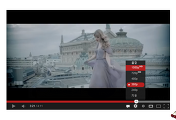

댓글